Comment transférer l'historique de WhatsApp vers Samsung Galaxy S8
WhatsApp est un messager que vous pouvez télécharger gratuitement sur vos combinés. WhatsApp utilise la connexion Internet pour envoyer des messages d'images, audio et vidéo à d'autres numéros. Nous pouvons dire que WhatsApp est très similaire au service de messagerie texte, mais la différence est que tous les messages sont envoyés à l'aide d'Internet, ce qui réduit le coût par rapport au service de texte. Maintenant, un jour, presque tout le monde a un WhatsApp en raison de fonctionnalités comme le chat en groupe, le partage des pièces jointes, le marquage d'emplacement et les appels vocaux. Pour utiliser WhatsApp, il vous suffit d'avoir un téléphone compatible, une connexion Internet et un numéro de téléphone. Avec WhatsApp, vous pouvez partager votre position sur les messages. Restez en contact avec vos proches vivant à l'étranger et organisez la liste de vos contacts.
Si vous avez utilisé WhatsApp pendant un certain temps, vous aurez enregistré toutes les conversations que vous avez menées avec vos contacts. Maintenant, l'enregistrement comprend également des vidéos, des textes, des images, des messages vocaux et des emplacements que vous avez peut-être marqués. La plupart des gens ne voudraient pas perdre cette historique parce que cela pourrait leur être utile à l'avenir. Il peut y avoir des moments où vous souhaitez changer votre téléphone et avoir un nouveau, mais vous souhaitez que votre historique de WhatsApp se déplace sur ce téléphone. Peut-être la plupart des utilisateurs ne voudraient-ils pas changer en raison des tracas qu'ils pensent qu'ils pourraient avoir à faire pour le transfert d'historique de WhatsApp.

Samsung Galaxy S8 et Samsung Galaxy S8 Plus
Samsung a prouvé à nouveau qu'il fallait avoir le pouvoir pour fabriquer un excellent téléphone. La société sud-coréenne est de retour sur le marché des affaires avec ses modèles les plus récents et les plus avancés S8 et S8 Plus. Il y a beaucoup plus de différences dans la conception par rapport aux modèles S6 et S7. Sorti le 29 mars à New York, Samsung a relevé les graphiques avec leur design audacieux. Le nouveau design a plus de courbes et n'a plus de bouton d'écran d'accueil, ce qui donne au téléphone un look plus futuriste.
En termes de performance, le téléphone est impeccable, Samsung Galaxy S8 et S8 Plus ont été livrés avec 6 Go de RAM et avec des versions de 64gb et 120gb, bien que le stockage puisse être amélioré à 250gb en utilisant une extension micro SD. S8 et S8 Plus ont été livrés avec 7,0 Nougat et disposent de fonctionnalités très impressionnantes telles que Retina Scanner amélioré,Scanner d'impression à la main sensible. La caméra est impeccable et Samsung S8 est livré avec la caméra arrière 12mp et la caméra frontale 9mp. C'est vraiment l'un des meilleurs téléphones de 2017 et certainement un appareil qui reflète l'avenir.
Alors, comment transférer l'historique de WhatsApp sur Samsung Galaxy S8 rapidement?
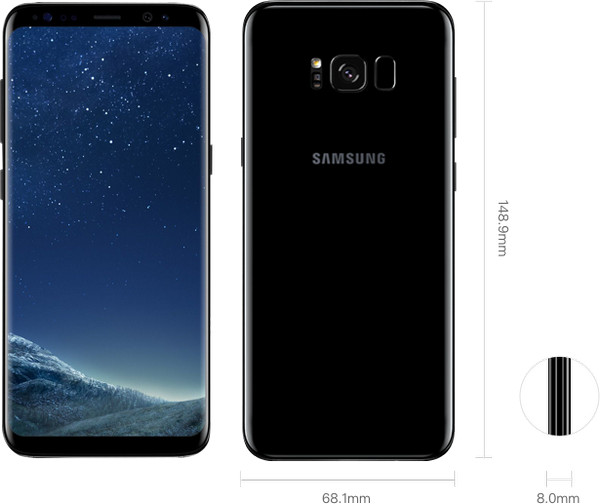
Comment transférer l'historique de WhatsApp vers Samsung Galaxy S8 depuis l'ancien téléphone
Dans cette méthode, vous utiliserez la fonctionnalité Cloud WhatsApp pour transférer les données WhatsApp depuis l'ancien téléphone vers Galaxy S8 . Suivez ce guide pour transférer l'historique de WhatsApp vers Samsung Galaxy S8.
Étape 1. Dans votre ancien téléphone, vous devez aller à WhatsApp et ouvrir les paramètres.
Étape 2. Dans les réglages, ouvrez les paramètres du chat et naviguez jusqu'à la sauvegarde du chat.
Étape 3. Cliquez sur la sauvegarde maintenant. Toutes vos conversations seront prises en charge sur le serveur cloud WhatsApp.
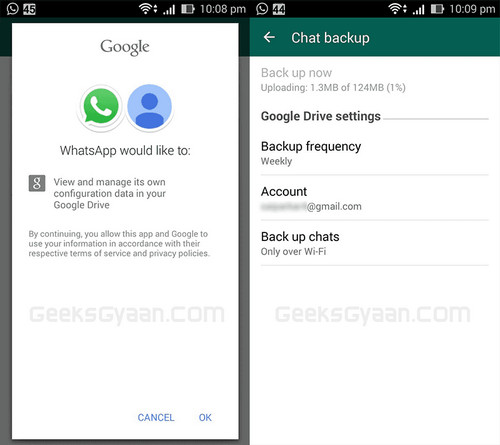
Étape 4. Pour transférer l'historique de WhatsApp vers Samsung Galaxy S8, vous devez installer WhatsApp sur votre nouveau Galaxy S8 maintenant.
Étape 5. Enregistrez-vous à l'aide de votre numéro de téléphone.
Étape 6. On vous demandera si vous souhaitez restaurer vos conversations précédentes. Cliquez sur Oui et toutes vos conversations sauvegardées seront restaurées dans votre nouveau combiné. Voilà comment transférer l'historique de WhatsApp vers Samsung Galaxy S8.
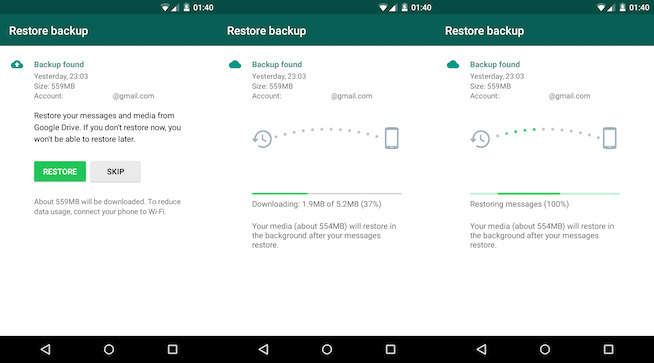
Gestionnaire Android que vous devez avoir pour Samsung Galaxy S8
Si vous souhaitez transférer plus de fichiers sur Samsung Galaxy S8, y compris les contacts, les messages texte, les SMS, les photos, la musique et plus encore, nous recommandons Wondershare TunesGo en raison de sa prise en charge étendue et de ses fonctions à un clic. Vous pouvez facilement transférer vos contacts, vos messages, vos photos, vos applications et tous les autres fichiers sans complications. TunesGo Transfert Android est l'un des outils les plus faciles à utiliser, peu importe que vous soyez Samsung, Huawei, LG, Motorola, l'outil TunesGo est la meilleure option que vous avez. Peut-être la raison pour laquelle TunesGo est recommandé par les professionnels est pour sa grande prise en charge tel que mentionné précédemment. Vous pouvez certainement transférer et gérer tous les types d'appareils Android à l'aide de TunesGo. L'interface est très simple à utiliser si vous ne connaissez pas le transfert de données, vous n'avez pas à vous soucier de l'utilisation de TunesGo. Vous pouvez facilement transférer vos données, y compris de la musique, des vidéos, des photos, des contacts et bien plus encore pour vos appareils Samsung Galaxy S8 utilisant TunesGo Samsung Transfert. Donc, pour le transfert de musique TunesGo est idéal, vous pouvez connecter un appareil de n'importe quel système d'exploitation et transférer votre musique préférée en un clic. Comme c'est simple. N'est ce pas?
Samsung Transfert - Gérer et transférer des fichiers sur Samsung Galaxy S8
- Sauvegardez votre musique, vos photos, vos vidéos, vos contacts, votre SMS, etc. sur un ordinateur et restaurez-les facilement.
- Gérer, exporter et importer vos contacts et SMS, dédupliquez des contacts, répondre SMS avec un ordinateur.
- Rooter en un clic - Rooter vos téléphones/tablettes Android pour prendre le contrôle total de votre appareil.
- Transfert de téléphone à téléphone - Transférer de la musique, des photos, des vidéos, des contacts, des SMS entre deux mobiles (les deux Android et iPhone sont pris en charge).
- Gestionnaire d'Applications - Installer, désinstaller, importer ou sauvegarder des applications en lot.
- Créateur de gif - Créez des Gif à partir de photos, de photos de mouvement, de vidéos.
- Gestionnaire iTunes - Synchronisez la Musique iTunes avec Android ou transférez de la musique depuis Android vers iTunes. Alternative à iTunes.
- Entièrement compatible avec plus de 3000 appareils Android (Android 2.2 - Android 8.0) de Samsung, LG, HTC, Huawei, Motorola, Sony etc.
Comment transférer des fichiers de l'ancien téléphone vers Samsung Galaxy S8
Cette section de l'article propose des étapes pour transférer les données et l'ancien téléphone vers les nouveaux Galaxy S8 et S8 Plus.
Étape 1. Après avoir installé Wondershare TunesGo, connectez les deux appareils de votre ancien téléphone et votre nouvel appareil Samsung Galaxy S8 à votre ordinateur. Le logiciel de transfert de Samsung détecte automatiquement les appareils connectés.
Étape 2. Avec les deux appareils connectés, sélectionnez l'appareil source à partir duquel vous souhaitez transférer des contacts, des messages, des photos, de la musique et plus encore sur Samsung Galaxy S8, qui, dans ce cas, serait votre ancien téléphone. Ensuite, cliquez simplement sur Trnsfert de téléphone à téléphone après avoir sélectionné l'appareil source.

Étape 3. Après avoir sélectionné le transfert de téléphone à téléphone, une fenêtre contextuelle vous demandera de spécifier l'appareil cible qui, dans cette cause, serait le combiné Galaxy S8. Sélectionnez l'appareil et cliquez sur Suivant .
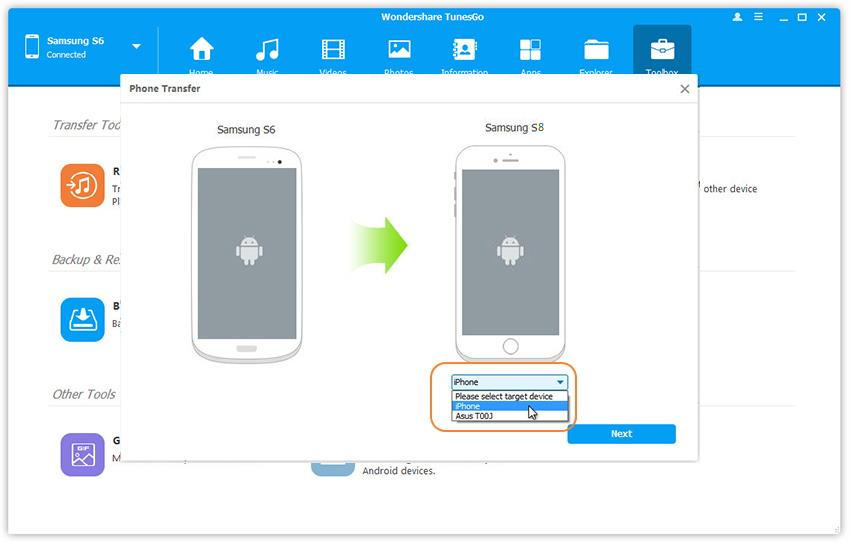
Étape 4. Après avoir sélectionné votre appareil cible, vous devrez spécifier le contenu à transférer de votre ancien téléphone vers votre nouveau appareil Galaxy S8. Par défaut, tout le contenu est coché, mais vous pouvez décocher le contenu que vous n'avez pas besoin de transférer. Dans ce cas, vous devez vous assurer de sélectionner la musique car vous souhaitez transférer de la musique de votre ancien téléphone vers un appareil S8. Cliquez simplement sur Transfert et assurez-vous que vos appareils sont connectés tout au long du processus.

Comment transférer des fichiers depuis le PC vers Samsung Galaxy S8
TunesGo Samsung Transfert peut vous aider à transférer facilement de la musique, des photos, des vidéos, des applications et plus de PC vers Samsung Galaxy S8 . Cette section se concentre sur les étapes pour transférer vos données de votre ordinateur vers votre nouveau téléphone Galaxy S8 à l'aide de TunesGo Samsung Transfert.
Étape 1. Installez et lancez TunesGo Samsung Transfert, une fois le logiciel lancé, connectez votre appareil Galaxy S8 à votre ordinateur avec le câble USB. Votre appareil Samsung sera reconnu automatiquement par le logiciel TunesGo Samsung Transfert.

Étape 2. Après une connexion réussie, cliquez simplement sur l'onglet Musique en haut de l'interface principale du logiciel, cela vous amènera à la fenêtre de musique, où vous cliquez sur Ajouter > Ajouter un fichier ou Ajouter un dossier . En cliquant sur n'importe lequel de ceux-ci, vous afficherez une fenêtre de navigateur à partir de laquelle vous pouvez sélectionner les chansons à importer depuis votre ordinateur. Vous pouvez également glisser et déposer les fichiers de musique de votre ordinateur sur votre appareil Samsung Galaxy S8.

Étape 3. De même, vous pouvez également transférer vos photos de votre ordinateur vers votre appareil Galaxy S8. Cliquez sur l'onglet Photos en haut de l'interface principale du logiciel, cela vous amènera à la fenêtre des photos, où vous cliquez sur Ajouter . Si vous souhaitez sélectionner seulement quelques photos, les options d'ajout sont effectives. Vous pouvez créer de nouveaux albums et y ajouter des photos et si vous souhaitez transférer des photos dans un dossier, sélectionnez l'option Ajouter un dossier.
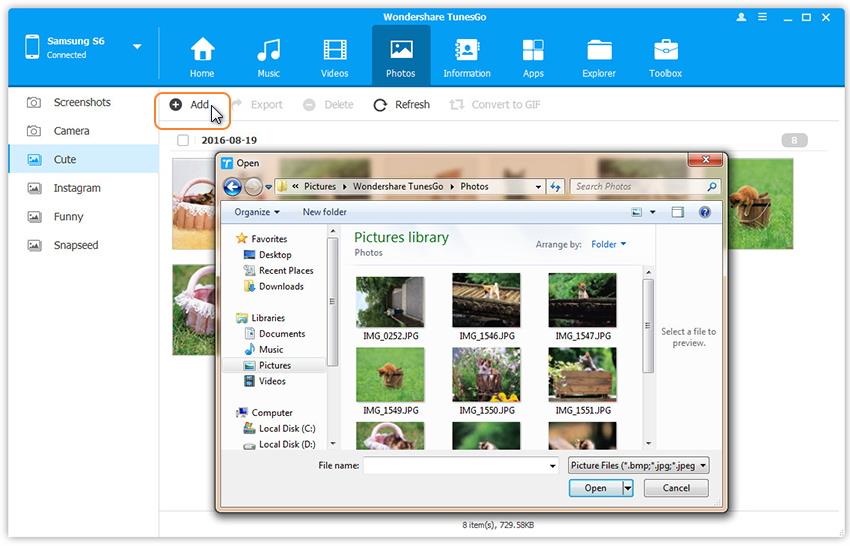
Tutoriel vidéo: Comment transférer des fichiers vers Samsung Galaxy S8
Wondershare Tunes Go est l'un des meilleurs logiciels de sauvegarde et de restauration disponibles pour les utilisateurs de S8. Tous les utilisateurs de S8 peuvent maintenant gérer et contrôler leur appareil avec Wondershare TunesGo. TunesGo Samsung Transfert est recommandé par les professionnels en raison de ses fonctionnalités à un clic et des kits d'outils utiles. La prise en charge de l'appareil est très étendue et vous pouvez connecter et gérer les données entre plusieurs appareils. Il existe de nombreuses autres entreprises qui offrent de telles fonctionnalités, mais elles ne sont pas efficaces dans la plupart des cas. Wondershare TunesGo est un outil très efficace et facile à utiliser grâce à une interface conviviale.

